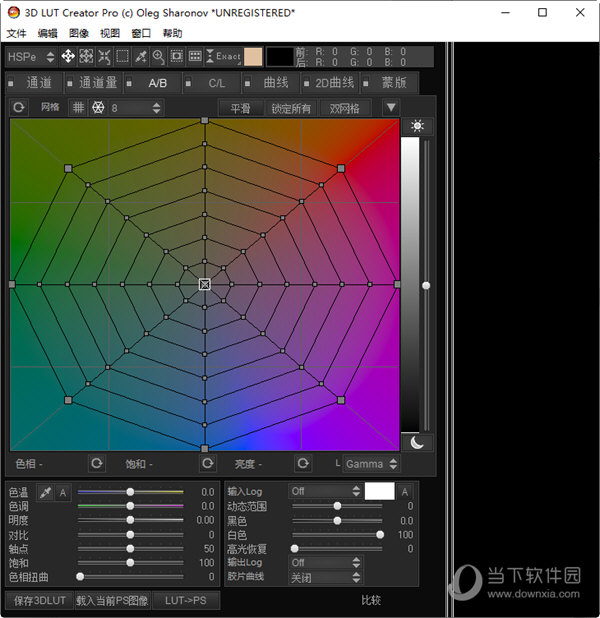Excel插件怎么添加?Excel添加插件选项教程下载
我们有时候使用Excel表格编辑内容时,需要使用到一些插件来进行操作,而有些用户的Excel软件中并没有添加任何的插件功能,因此也无法使用,那么应该怎么操作才能够添加插件选项,针对这个问题,本期的软件教程内容就来和大伙分享操作流程,想要了解的小伙伴欢迎来知识兔查看方法吧。
Excel插件怎么添加
1、首先打开excel,点击左上角如图所示的图标,打开【快速访问工具栏】。
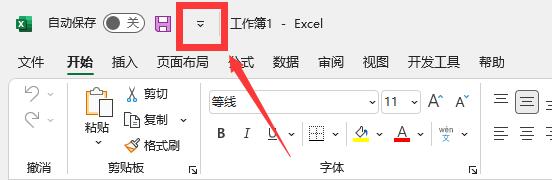
2、知识兔选择下方的【其他命令】点击进入。
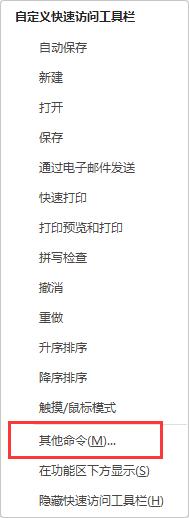
3、知识兔点击左侧的【自定义功能区】。
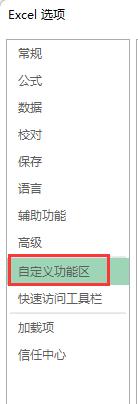
4、在右侧的【自定义功能区】滑动下拉,找到【开发工具】选项,点击勾选。
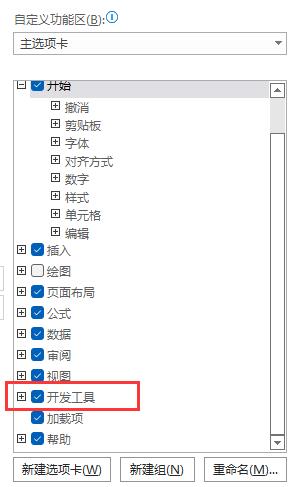
5、回到工具栏,点击【开发工具】选项。

6、知识兔点击下方的【插入】图标。
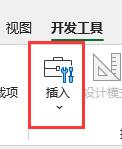
7、即可选择自己想要插入的插件啦。
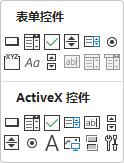
下载仅供下载体验和测试学习,不得商用和正当使用。

![PICS3D 2020破解版[免加密]_Crosslight PICS3D 2020(含破解补丁)](/d/p156/2-220420222641552.jpg)